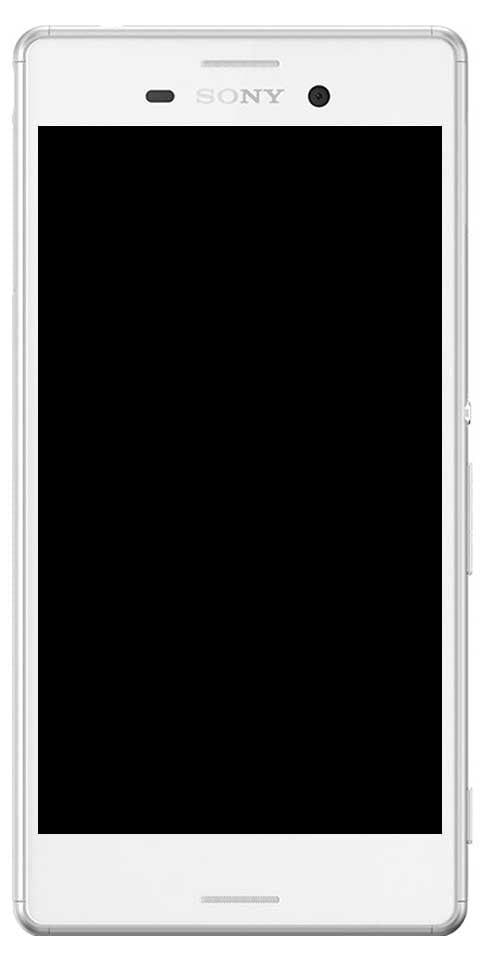உங்கள் கணினியில் கிராபிக்ஸ் அட்டை பற்றி மேலும் தெரிந்து கொள்வது எப்படி
ஒரு கிராஃபிக் அட்டை, வீடியோ அட்டை அல்லது கிராஃபிக் அடாப்டர் என்றும் அழைக்கப்படுகிறது, இது ஒரு கணினியில் நிறுவப்பட்ட வன்பொருள் ஆகும். எங்கள் திரைகளில் காண்பிக்கப்படும் அனைத்து நூல்கள் மற்றும் படங்களுக்கும் இது பொறுப்பு. ஒவ்வொரு செயலியிலும் இப்போது உள்ளமைக்கப்பட்ட கிராஃபிக் அட்டை உள்ளது. உங்கள் கணினியில் கிராபிக்ஸ் கார்டைப் பற்றி எப்படி அறிந்து கொள்வது என்பது பற்றி பேசலாம். ஆரம்பித்துவிடுவோம்!
எங்கள் கணினி கிராபிக்ஸ் அட்டையில் மிக முக்கியமான பகுதியாகும். இது திரையில் நீங்கள் காணும் ஒவ்வொரு பிக்சலையும் வழங்குவதை சாத்தியமாக்குகிறது. நீங்கள் விண்டோஸ் 10 டெஸ்க்டாப்பில் செல்லும்போது. இது ஒரு பயன்பாட்டில் இயங்குகிறது அல்லது ஒரு விளையாட்டை விளையாடுகிறது. பெரும்பாலும் மூன்று முன்னணி உற்பத்தியாளர்களில் ஒருவரிடமிருந்து கிராபிக்ஸ் அட்டை. அதில் என்விடியா, ஏஎம்டி அல்லது இன்டெல் ஆகியவை அடங்கும்.
எல்லா கணினிகளிலும் ஒவ்வொன்றையும் கையாளும் கிராஃபிக் கார்டுகள் உள்ளன. பிசி கேம்களை விளையாடும்போதெல்லாம் ஜி.பீ.யூ அடிப்படையில் மிக முக்கியமான அங்கமாகும். உங்களிடம் சக்திவாய்ந்த ஜி.பீ.யூ இல்லையென்றால், புதிய பிசி கேம்களை விளையாட முடியாது. சில கணினிகளில் குறைந்த சக்தி உள்ளது உள் அல்லது ஒருங்கிணைந்த கிராபிக்ஸ். இருப்பினும், மற்றவர்களுக்கு சக்திவாய்ந்தவை அர்ப்பணிப்பு அல்லது தனித்தனி கிராபிக்ஸ் அட்டைகள்.
காரணம் எதுவாக இருந்தாலும், விண்டோஸ் 10 கிராபிக்ஸ் அட்டை விவரக்குறிப்புகளை உடனடியாகக் கண்டறிய பல வழிகள் உள்ளன.
வேறுபாடு B / w GPU மற்றும் கிராபிக்ஸ் அட்டை
ஜி.பீ.யு மற்றும் கிராஃபிக் கார்டுக்கு இடையிலான முக்கிய வேறுபாடு என்னவென்றால், கிராபிக்ஸ் அட்டையில் உள்ள ஜி.பீ. இது படங்கள் மற்றும் கிராபிக்ஸ் செயலாக்கத்தை செய்கிறது. இருப்பினும், கிராபிக்ஸ் அட்டை என்பது சாதனத்தில் உள்ள ஒரு அட்டை. இது ஒரு வெளியீடாக திரையில் காண்பிக்க படங்களை உருவாக்குகிறது.
குறியீடு nfl ஞாயிற்றுக்கிழமை டிக்கெட்
இந்த இரண்டு சொற்களும் பெரும்பாலும் ஒன்றுக்கொன்று மாற்றாகப் பயன்படுத்தப்படுகின்றன. டிஸ்ப்ளே யூனிட்டில் படங்களை வழங்குவதே கிராபிக்ஸ் கார்டின் முக்கிய பணி. ஜி.பீ.யூ என்பது உங்கள் கணினியில் உள்ள கிராபிக்ஸ் கார்டில் அமைந்துள்ள ஒரு அலகு.
உங்கள் கணினியில் கிராபிக்ஸ் அட்டையைக் கண்டுபிடிக்க அமைப்பைப் பயன்படுத்துதல்
நீங்கள் கிராபிக்ஸ் அட்டையை கண்டுபிடிக்க விரும்பினால். அமைப்பு பயன்பாட்டைப் பயன்படுத்தி இந்த எளிய வழிமுறைகளைப் பின்பற்றவும்:
கணினியிலிருந்து ஃபயர்ஸ்டிக் வரை ஸ்ட்ரீம்
- திற அமைப்பு செயலி.
- என்பதைக் கிளிக் செய்க அமைப்பு.
- பின்னர் சொடுக்கவும் காட்சி
- இப்போது கீழ் பல காட்சி பிரிவு. தட்டவும் மேம்பட்ட காட்சி அமைப்புகள் விருப்பம்.
- காட்சி தகவல் பிரிவின் கீழ். கிராபிக்ஸ் அட்டை மற்றும் மாதிரியையும் உறுதிப்படுத்தவும்.
இந்த படிகளை நீங்கள் முடிக்கும்போது, வீடியோ அட்டையைப் பற்றிய புரிதல் உங்களுக்கு இருக்கும். அது உங்கள் சாதனத்தில் நிறுவப்பட்டுள்ளது.
டைரக்ட்எக்ஸ் கண்டறியும் கருவியைப் பயன்படுத்துதல்
- தொடக்க மெனுவிலிருந்து, நீங்கள் ரன் டயலாக் பெட்டியைத் திறக்க வேண்டும். அல்லது RUN சாளரத்தைத் திறக்க விசைப்பலகையிலிருந்து விண்டோஸ் + ஆர் விசையை நேரடியாக அழுத்தவும்.
- இப்போது dsdiag என தட்டச்சு செய்து ENTER ஐ அழுத்தி DirectX Diagnostic Tool ஐ திறக்கவும்.
- இப்போது காட்சி தாவலைக் கிளிக் செய்க. உங்கள் விண்டோஸ் 10 இல் விரிவான தகவலை நீங்கள் சரிபார்க்கலாம். அதில் கிராபிக்ஸ் அட்டை பெயர், உற்பத்தியாளர், அதன் இயக்கி மாதிரி அல்லது பதிப்பு மற்றும் பலவற்றை உள்ளடக்கியது.
சாதன நிர்வாகியைப் பயன்படுத்துதல்
இப்போது உங்கள் கணினியில் உள்ள கிராபிக்ஸ் கார்டை சாதன மேலாளர் வழியாக அனைத்து தகவல்களையும் எளிதாக சரிபார்க்கலாம். இந்த எளிய வழிமுறைகளைப் பின்பற்றவும்:
- தொடக்க என்பதைக் கிளிக் செய்து சாதன நிர்வாகியைத் தட்டச்சு செய்ய வேண்டும். விண்டோஸ் சாதன நிர்வாகியைத் திறக்க அதைக் கிளிக் செய்யவும் அல்லது விண்டோஸ் + எக்ஸ் விசையை அழுத்தவும். திறக்க அதைக் கிளிக் செய்க.
- இப்போது காட்சி அடாப்டர்களைக் கிளிக் செய்க, பின்னர் உங்கள் விண்டோஸ் 10 கணினியில் நிறுவப்பட்ட கிராபிக்ஸ் அட்டையை இங்கே காண்பீர்கள்.
- இப்போது உங்கள் கிராஃபிக் கார்டில் வலது கிளிக் செய்து பண்புகளைத் தேர்ந்தெடுக்கவும். இது ஒரு சாளரத்தை பாப்-அப் செய்யும், அதில் அனைத்து விவரங்களும் கணினி கிராபிக்ஸ் அட்டை தகவல் அடங்கும்.
கணினி தகவலைப் பயன்படுத்துதல்
- தொடக்க மெனுவிலிருந்து, நீங்கள் ரன் பெட்டியைத் திறக்க வேண்டும் அல்லது RUN சாளரத்தைத் திறக்க விண்டோஸ் + ஆர் விசையை அழுத்தவும்.
- இப்போது msinfo32n என தட்டச்சு செய்து கணினி தகவலைத் திறக்க ENTER ஐ அழுத்தவும்.
- கணினி சுருக்கம் -> கூறுகள்-> காட்சி என்பதைக் கிளிக் செய்க. நிறுவப்பட்ட கிராபிக்ஸ் அட்டை மற்றும் அதன் தகவல்களை உங்கள் கணினியில் காண்பீர்கள்.
இப்போது இந்த படிகளிலிருந்து, உங்கள் கணினியில் கிராபிக்ஸ் கார்டைப் பற்றி மேலும் தெரிந்து கொள்ளலாம். வலது பக்கத்தில், நீங்கள் பல விவரங்களையும் காண்பீர்கள். CUDA கோர்களின் எண்ணிக்கை, செயலியின் கடிகார வேகம், நினைவக தரவு வீதம், அலைவரிசை வகை, அளவு மற்றும் வீடியோ பயாஸ் பதிப்பு போன்றவை.
முடிவுரை
சரி, அது அனைவருமே! இந்த கட்டுரையை நீங்கள் விரும்புவீர்கள், அது உங்களுக்கு உதவியாக இருக்கும் என்று நம்புகிறேன். இது குறித்த உங்கள் கருத்தை எங்களுக்குத் தெரிவிக்கவும். இந்த கட்டுரை தொடர்பான கூடுதல் கேள்விகள் மற்றும் சிக்கல்கள் உங்களிடம் இருந்தால். பின்னர் கீழேயுள்ள கருத்துகள் பிரிவில் எங்களுக்குத் தெரியப்படுத்துங்கள். நாங்கள் விரைவில் உங்களைத் தொடர்புகொள்வோம்.
இந்த நாள் இனிதாகட்டும்!
மேலும் காண்க: GIF ஐ உருவாக்குவது எப்படி - சரியான வழிகாட்டி விளக்கப்பட்டுள்ளது